RUST - Макросы для AK-47 - logitech

0
отзывов
2
продаж
1117
₽
Оплата:
Гарантии:
Вы получаете товар сразу после оплаты
Описание
LUA-скрипты - No Recoil в игре RUST почти полностью убирают вертикальную отдачу у AK-47. Скрипты только для мышек logitech, которые поддерживают программу — GHUB и LGS. Скрипты были написаны под настройки чувствительности мыши в игре - 0.8, FOV - 70, или можно использовать FOV - 90, то тогда настройки чувствительности мыши в игре должны быть - 0.6. Множитель чувствительности мыши при прицеливании должно быть - 1.0.
Если настройки чувствительности мыши в игре слишком большие для вас, или слишком маленькие, то вы можете изменить dpi своей мыши, на работу скриптов это не повлияет.
При включении скрипта, на клавиатуре загорится значок ScrollLock, при выключении скрипта, значок ScrollLock погаснет.
Включение скриптов осуществляется однократным нажатием управляющих кнопок мыши, повторное нажатие выключает скрипт. При нажатии на другую управляющую кнопку мыши, произойдет переключение на другой режим убирания отдачи.
5-я кнопка мыши — вкл/выкл скрипта.
4-я кнопка мыши — переключение между прицелами 1х -> 2х (holo) -> 8х.
Правый SHIFT + правая кнопка мыши включает — автоматическое приседание при нажатии правой кнопки мыши.
Правый ALT + правая кнопка мыши включает режим автоматической стрельбы очередями по 5 выстрелов.
Правый CTRL + правая кнопка мыши включает режим автоматической стрельбы с скорострельностью 200 выстрелов в минуту, при использовании 8х будет 150 выстрелов в минуту.
Для разных прицелов также есть отдельные режимы убирания отдачи. Управление осуществляется с помощью 4-й кнопки мыши.
1х — этот режим убирания отдачи по умолчанию, включается после запуска скрипта (NumLock и CapsLock выключены).
2х (holo) — режим убирание отдачи для этого прицела включается после первого однократного нажатия на 4-ю кнопку мыши (NumLock на клавиатуре загорится).
8х — второе нажатие на 4-ю кнопку мыши включит режим убирания для этого прицела (CapsLock загорится, NumLock погаснет).
Третье нажатие вернет к 1х прицелу и так по кругу (CapsLock погаснет).
Убирание отдачи происходит только при нажатой правой кнопки мыши и левой. Если правую кнопку не нажимать, то левая кнопка работает в своем обычном режиме.
В настройках игры там где стрельба, необходимо добавить кнопку клавиатуры — Insert.
Если в программе Logitech Gaming Software, или в GHUB создать профиль для игры и в профиле указать путь к "ехе" файлу игры - RUSTCLIENT.ехе то вас забанят. Поэтому, создаете профиль без указания к пути "ехе" файлам игры, загружаете в профиль скрипт. По профилю клацаете правой кнопкой мыши и ставите галочку в пункте - Установить в качестве постоянного (Persistent), в GHUB по другому. В галереи есть два ролика демонстрирующих как это всё делать, чтобы не быть забаненным. Если в программе есть профиль игры (там есть путь к "ехе" файлу игры), то его лучше удалить, а в GHUB отключить.
Игроки в основном используют профиль рабочего стола, так как в нём нет путей к "ехе" файлам. Подобной проблемы в других играх замечено не было, но я рекомендую, там тоже в целях безопасности лучше использовать профиль рабочего стола.
Есть способ с помощью которого вы никогда не получите бан, но для этого надо ещё один компьютер. В STEAM есть функция REMOTE PLAY, раньше называлась - Домашняя трансляция. То есть игра будет запущенна на первом компьютере, трансляция идет на второй компьютер и вот на втором компьютере у вас будет подключена мышка logitech с скриптами и это - 100% защита от античита.
Если у вас мышка G304, G305, G602, G603, G604 или другая аналогичная, которой нельзя подключить провод. И если у вас скрипты работают не стабильно на ней. То вам лучше продать такую мышь и купить себе другую, любую проводную Logitech, чтобы нормально использовать скрипты.
Если у вас мышка G600, то вы должны использовать только программу GHUB.
Если у вас скрипты работают не стабильно на беспроводной мышке, то необходимо подключить провод и запустить GHUB или Logitech Gaming Software с правами администратора.
Программу Logitech Gaming Software, или GHUB лучше всего запускать с правами администратора.
Иногда GHUB может заглючить, скрипты перестают работать и его необходимо переустановить.
Сторонние программы которые могут использовать боковые кнопки мыши, например Дискорд, могут вызвать проблемы с запуском работы скриптов, учтите это.
Профили для игр в GHUB и Logitech Gaming Software, лучше не использовать из-за возможных проблем с античитом. Лучше использовать профиль рабочего стола с атрибутом постоянный.
Если у вас очень много профилей, то возможны прерывания работы скриптов. То есть в какой то момент не будет убирание отдачи.
Ещё вы должны хорошо знать нумерацию кнопок мыши.
В новых версиях GHUB могут быть разные проблемы. Если не получается решить проблемы в новых версиях GHUB, тогда вам необходимо скачать старую версию GHUB: https://drive.google.com/file/d/1ffXNTp5iQZ8woltyIj7CKkeY6Oz6ux3x/view
После установки старой версии GHUB, то сразу необходимо в настройках программы убрать галочку в пункте – Включить автоматическое обновление.
Топ-5 софта
 Лицензионный ключ Windows 10/11 Pro/Home 32/64 bit
Ключ
46894 продаж
Лицензионный ключ Windows 10/11 Pro/Home 32/64 bit
Ключ
46894 продаж
 Office 2024/2021 Pro Plus ОНЛАЙН | LTSC |+ ПОДАРОК
Ключ
5430 продаж
Office 2024/2021 Pro Plus ОНЛАЙН | LTSC |+ ПОДАРОК
Ключ
5430 продаж
 Лицензионный ключ Windows 10/11 PRO/HOME | с привязкой
Ключ
21692 продаж
Лицензионный ключ Windows 10/11 PRO/HOME | с привязкой
Ключ
21692 продаж
 Adobe Creative Cloud ВСЕ ПРИЛОЖЕНИЯ 7/14/30 Дней 100GB
Аккаунт
42933 продаж
Adobe Creative Cloud ВСЕ ПРИЛОЖЕНИЯ 7/14/30 Дней 100GB
Аккаунт
42933 продаж
 Office 2024/2021 ProPlus (Тел) | LTSC | + ПОДАРОК
Услуги активации
2674 продаж
Office 2024/2021 ProPlus (Тел) | LTSC | + ПОДАРОК
Услуги активации
2674 продаж
Отзывы
 0
0
 0
0
Убедительная просьба не ставить негативный отзыв до связи с продавцом
